用户指南
�
目 录
基础使用
常用手势
系统导航
手机克隆
锁屏与解锁
了解桌面
常见图标含义
快捷开关
桌面窗口小工具
更换壁纸
截屏和录屏
查看和关闭通知
调整音量
输入文本
分屏与悬浮窗
灭屏显示日期、时间
开关机和重启
充电
智慧功能
相机图库
智慧语音
智慧视觉
智慧识屏
手机投屏
华为分享
智能遥控
打开相机
前后合一摄像头
拍照
拍人像、夜景、大光圈
AI 摄影大师
变焦拍摄照片
超级微距
全景拍摄
黑白照片
流光快门
HDR 拍摄
动态照片
照片添加水印
1
3
4
5
6
6
8
8
8
9
13
13
14
18
21
21
21
24
28
29
31
32
34
35
35
36
36
38
38
39
39
40
40
41
42
42
i
�
文档矫正
专业相机
拍视频
AI 电影特效
4K 高清视频
慢动作录像
延时摄影
徕卡色彩
相机滤镜
编辑拍照模式
相机设置
管理图库
图库智能分类
华为智慧剪辑
人物智慧视频
精彩时刻
应用管理
联系人
电话
信息
日历
时钟
备忘录
录音机
电子邮件
计算器
手电筒
指南针
镜子
应用分身
打开应用常用功能
手机管家
手机克隆
华为手机助手
玩机技巧
搜索设置项
WLAN
蓝牙
移动网络
更多连接
应用
设置
目 录
42
43
44
45
45
45
46
47
47
47
48
49
54
54
55
56
58
59
61
68
72
73
75
77
78
81
82
82
83
83
83
84
87
87
89
90
90
91
92
96
ii
�
桌面和壁纸
显示和亮度
声音和振动
通知
生物识别和密码
应用
电池
存储
安全
隐私
健康使用手机
辅助功能
用户和帐户
系统和更新
关于手机
目 录
101
103
105
108
109
111
111
112
113
116
119
121
123
124
129
iii
�
基础使用
常用手势
常用手势
全面屏导航手势
进入 设置 > 系统和更新 > 系统导航方式,确保选择了手势导航。
返回上一级
从屏幕左边缘或右边缘向内滑动
返回桌面
从屏幕底部边缘中间上滑
查看多任务
从屏幕底部边缘向上滑并停顿
结束单个任务
查看多任务时,上滑单个任务卡片
打开三方应用的侧滑功能
在支持侧滑功能的第三方应用界面(如 QQ),从屏幕上部左边缘
或右边缘向内滑动。
1
�
更多手势
进入桌面编辑状态
在桌面上双指捏合
基础使用
进入锁屏快捷操作面板
锁屏后,点亮屏幕,然后单指从底部上滑
打开搜索
从桌面中部向下滑动,打开搜索框
打开快捷开关和通知消息
从屏幕顶部下滑
按键快捷操作
关机和重启
长按电源键直至手机弹出关机和重启菜单,点击对应菜
单。
调大音量
按音量上键
2
�
基础使用
调小音量
按音量下键
截取当前显示的屏幕
同时按音量下键和电源键
快速拍照
熄屏时,快速短按两次音量下键拍照
系统导航
更改导航方式
进入 设置 > 系统和更新 > 系统导航方式,选择需要的导航方式。
手势导航
进入 设置 > 系统和更新 > 系统导航方式,开启或关闭手势导航。
开启手势导航后,您可以:
• 返回上一级菜单:从屏幕左边缘或右边缘向内滑动。
• 返回桌面:从屏幕底部边缘中间上滑。
• 进入多任务:从屏幕底部边缘向上滑并停顿。
• 结束单个任务:进入多任务界面时,上滑单个任务卡片。
• 打开侧滑功能:在支持侧滑功能的第三方应用界面,从屏幕上部左边缘或右边缘向内滑动。
三键虚拟导航
进入 设置 > 系统和更新 > 系统导航方式,选择屏幕内三键导航。
您还可以根据使用习惯,进入更多设置,选择不同的导航栏组合。
开启屏幕内三键导航后,您可以:
•
返回键:点击返回上一级菜单或退出应用程序。在文字输入界面,点击关闭屏幕键盘。
3
�
基础使用
•
•
•
主屏键:点击返回主屏幕。
最近键:点击进入多任务管理界面。
下拉通知键:点击打开通知面板。
修改屏幕内三键导航样式
进入屏幕内三键导航 > 更多设置,您可以:
• 选择不同的导航栏组合样式。
• 打开导航键可隐藏开关,在不使用导航键时将其隐藏。
悬浮导航
进入 设置 > 系统和更新 > 系统导航方式 > 悬浮导航,开启悬浮导航开关。
当出现悬浮导航按钮后,您可以:
• 拖动悬浮导航到您顺手的位置
• 点击悬浮导航,返回上一级
• 双击悬浮导航,返回两级
• 长按悬浮导航后松开手指,返回桌面
• 按住悬浮导航并向左或右滑动,查看后台运行中的任务
手机克隆
手机克隆
使用手机克隆,只需较短时间,便可将旧手机上的基础数据(如联系人、日历、图片、视频等)迁
移到新手机,实现新旧手机无缝衔接。
从 Android 设备导入数据
1 在新手机上,进入 手机克隆应用(在实用工具文件夹中),或进入 设置 > 系统和更新 >
手机克隆,点击这是新手机,选择 华为 或其他安卓。
2 根据界面提示,在旧设备下载安装手机克隆。
3 在旧设备上,进入 手机克隆应用,点击这是旧手机,根据界面提示,通过扫码或手动连接的
方式,将旧设备与新手机建立连接。
4 在旧设备上,选择要克隆的数据,点击开始迁移完成数据克隆。
手机克隆仅支持 Android 4.4 及以上版本的手机。
从 iPhone 或 iPad 导入数据
1 在新手机上,进入 手机克隆应用(在实用工具文件夹中),或进入 设置 > 系统和更新 >
手机克隆,点击这是新手机,选择 iPhone/iPad。
4
�
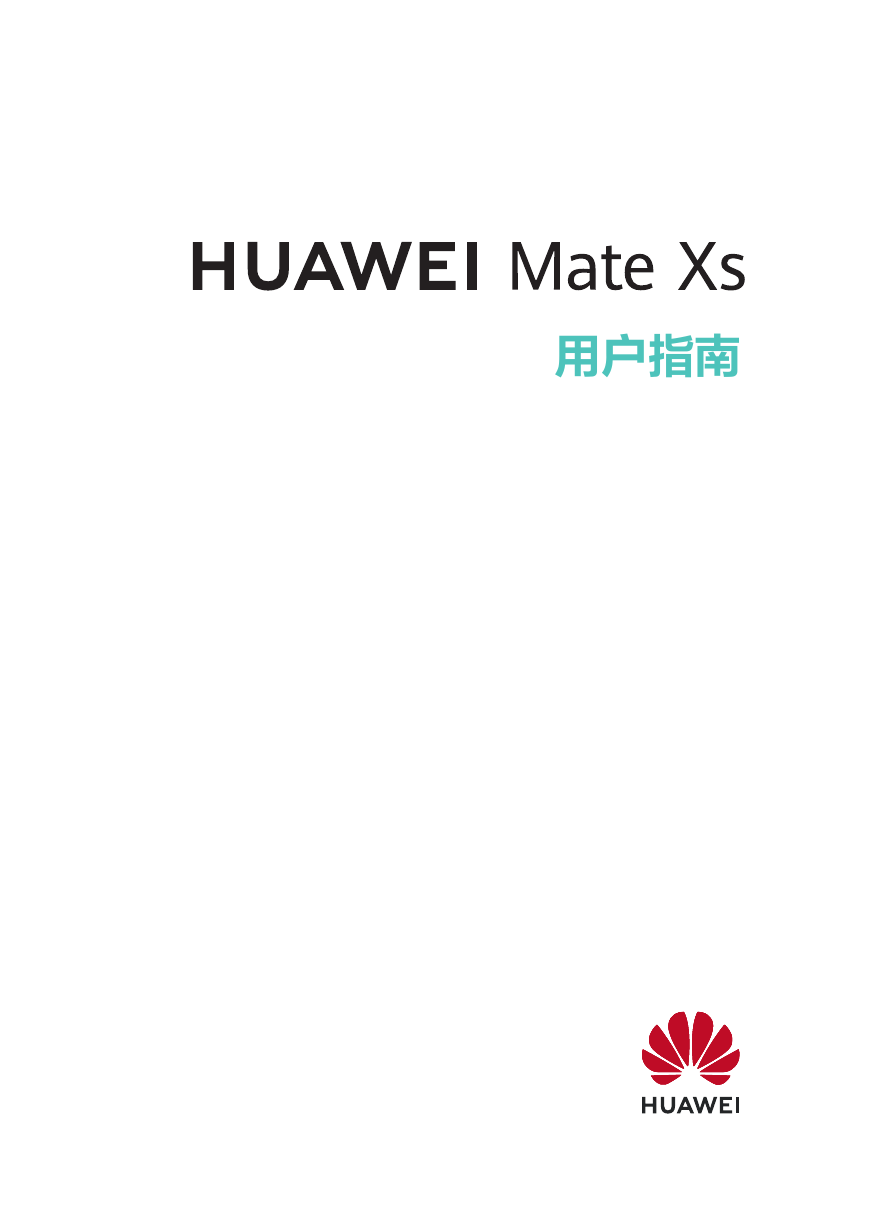
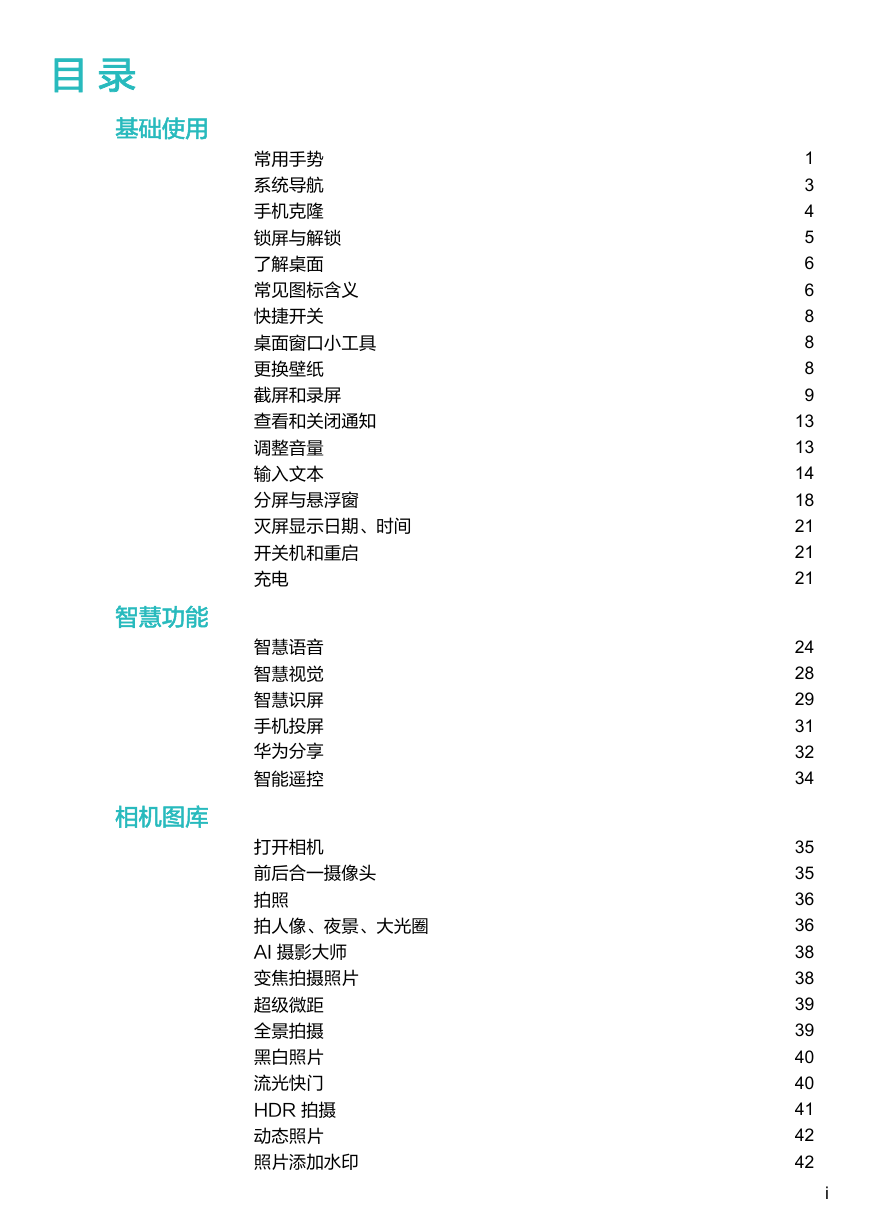
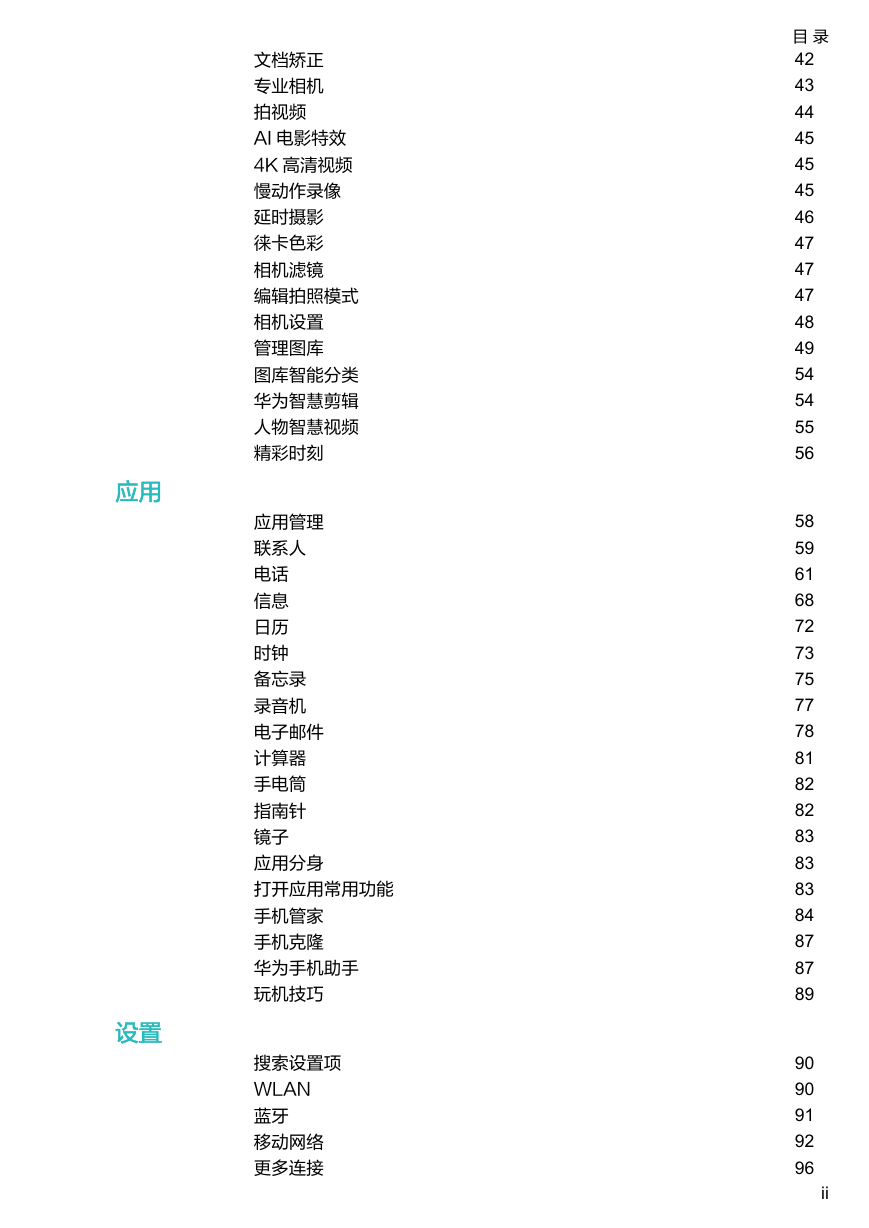
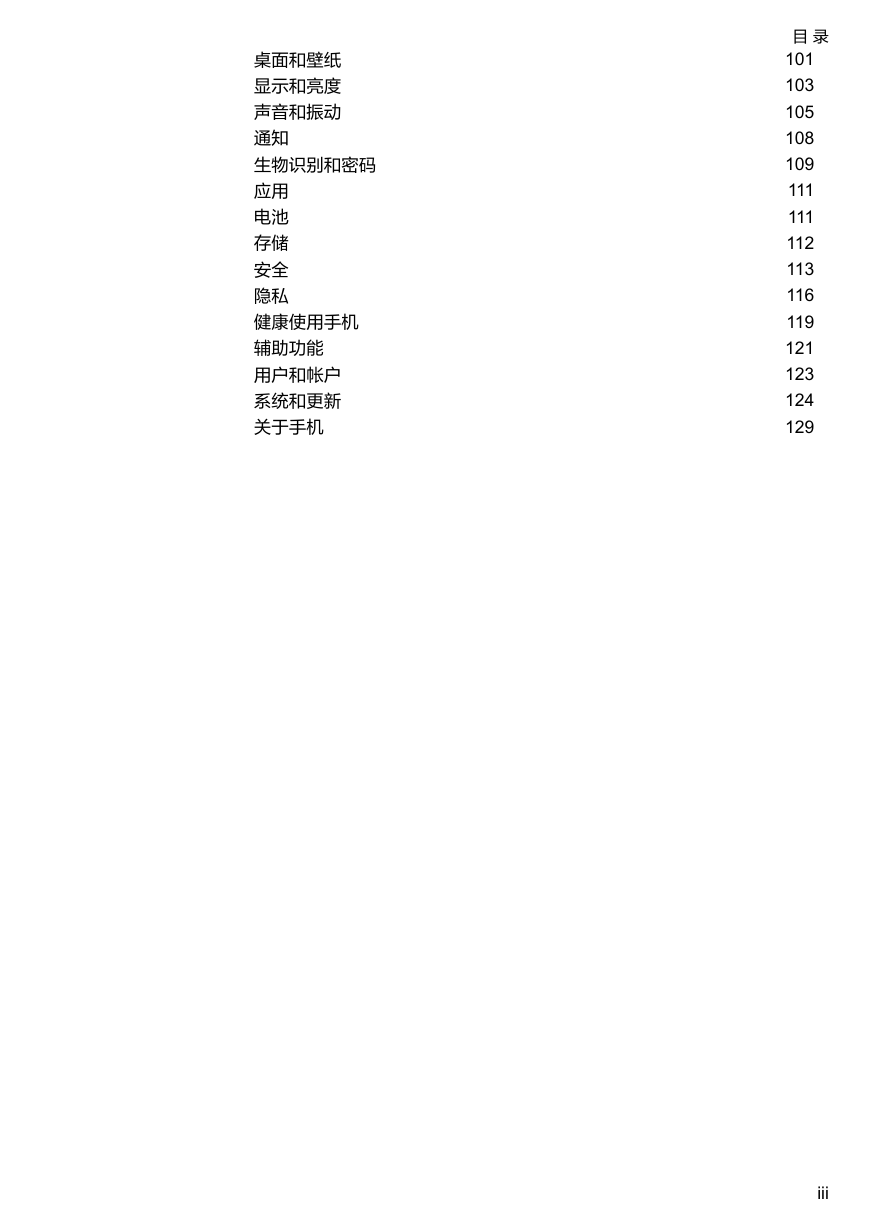
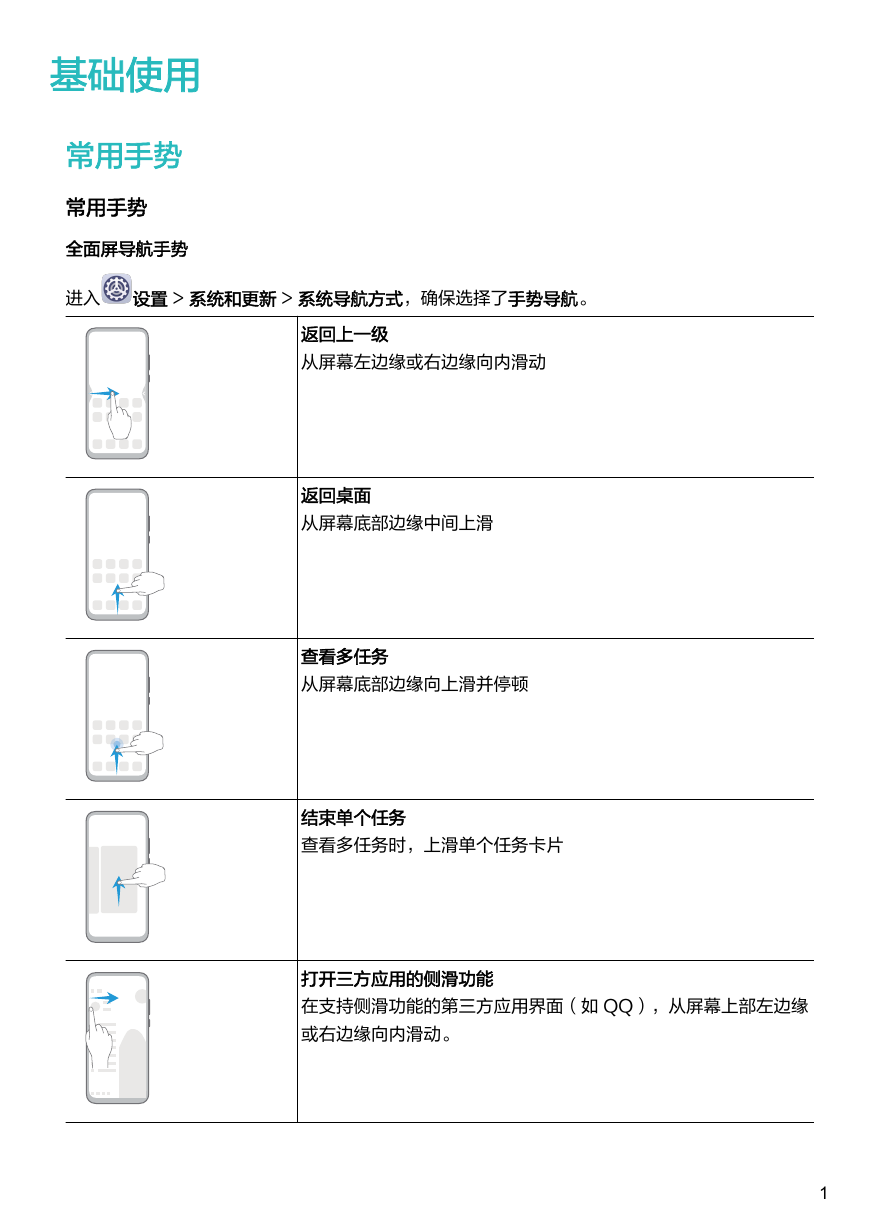

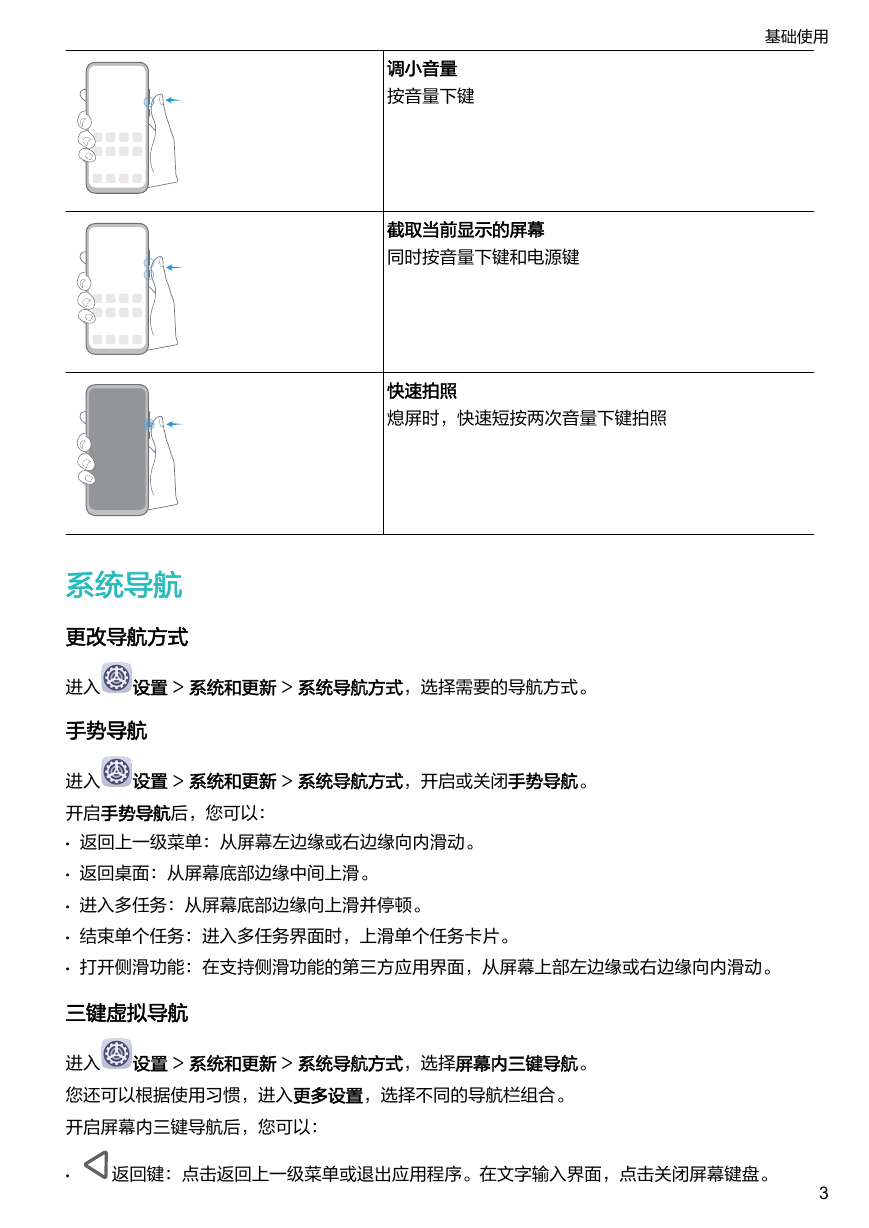
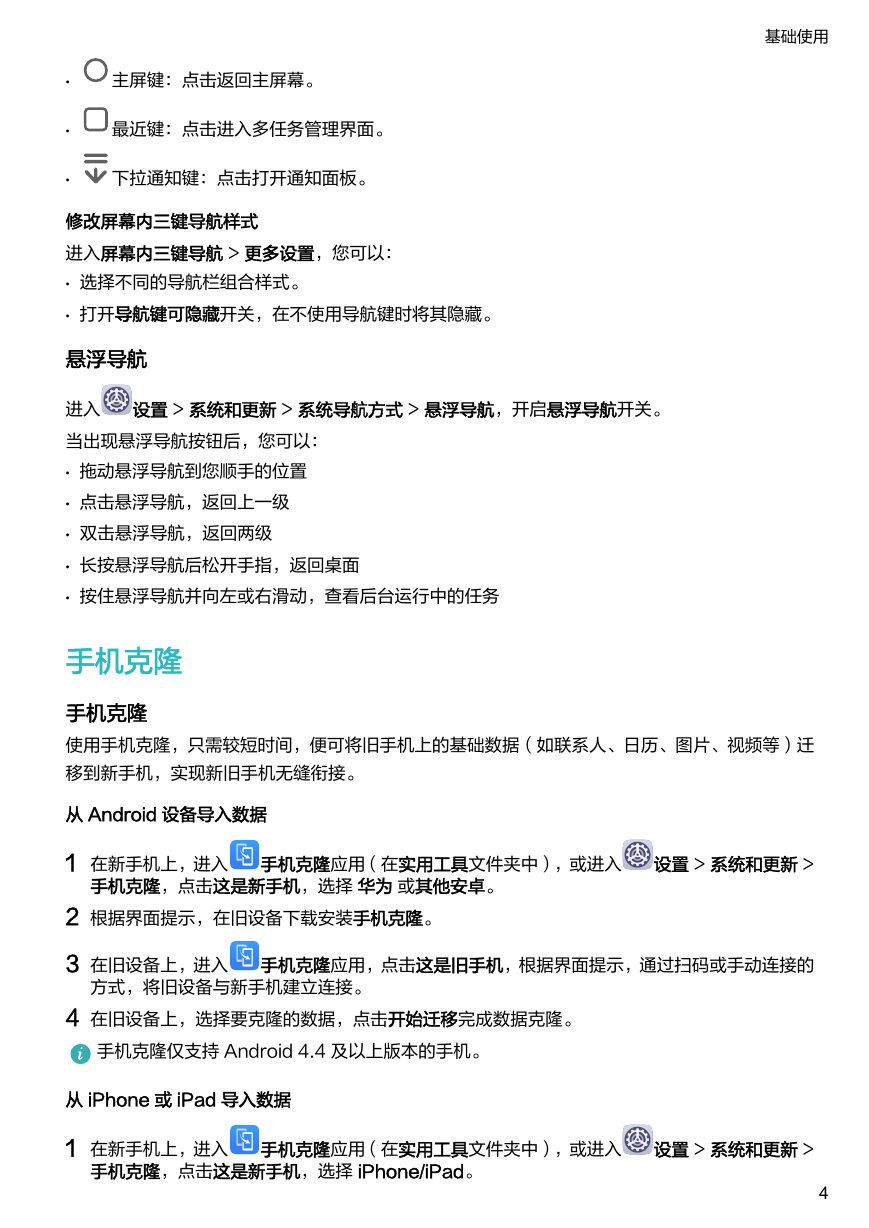
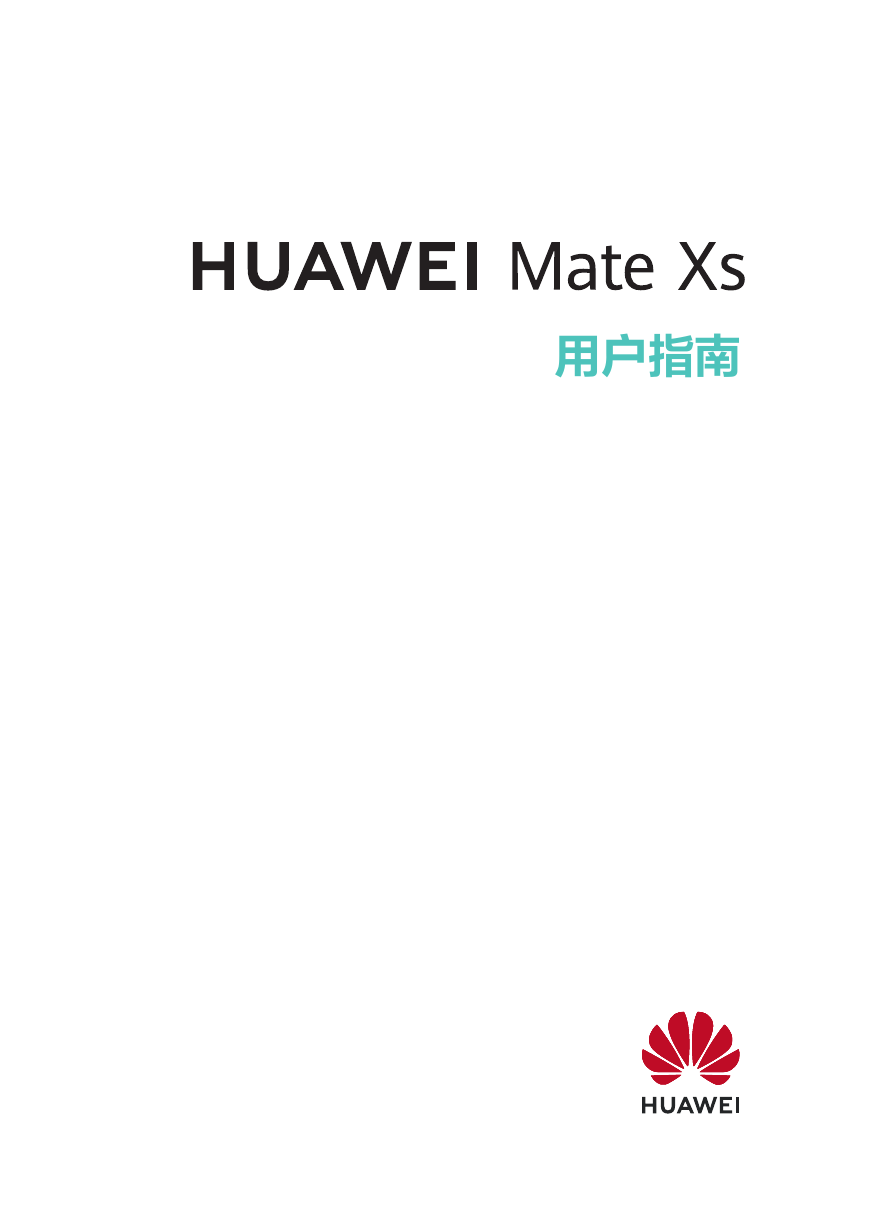
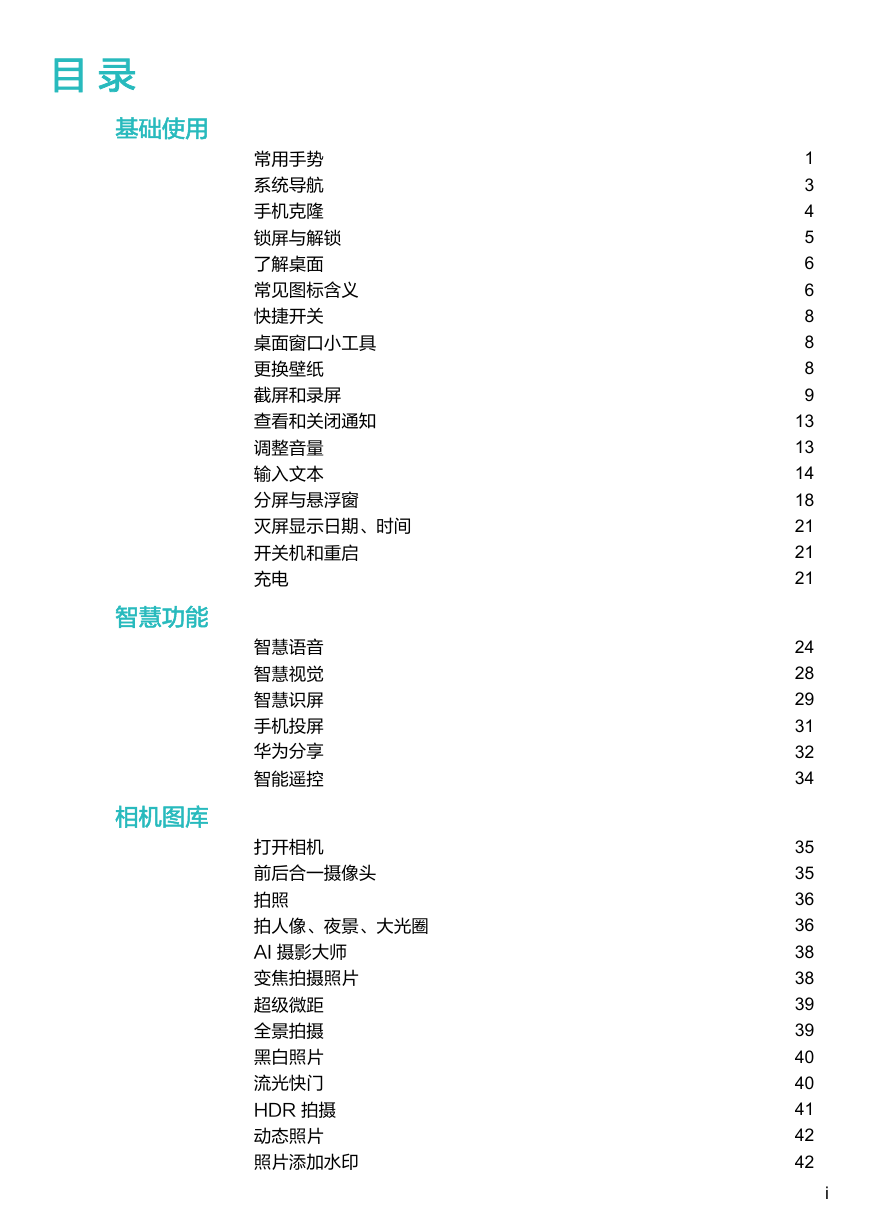
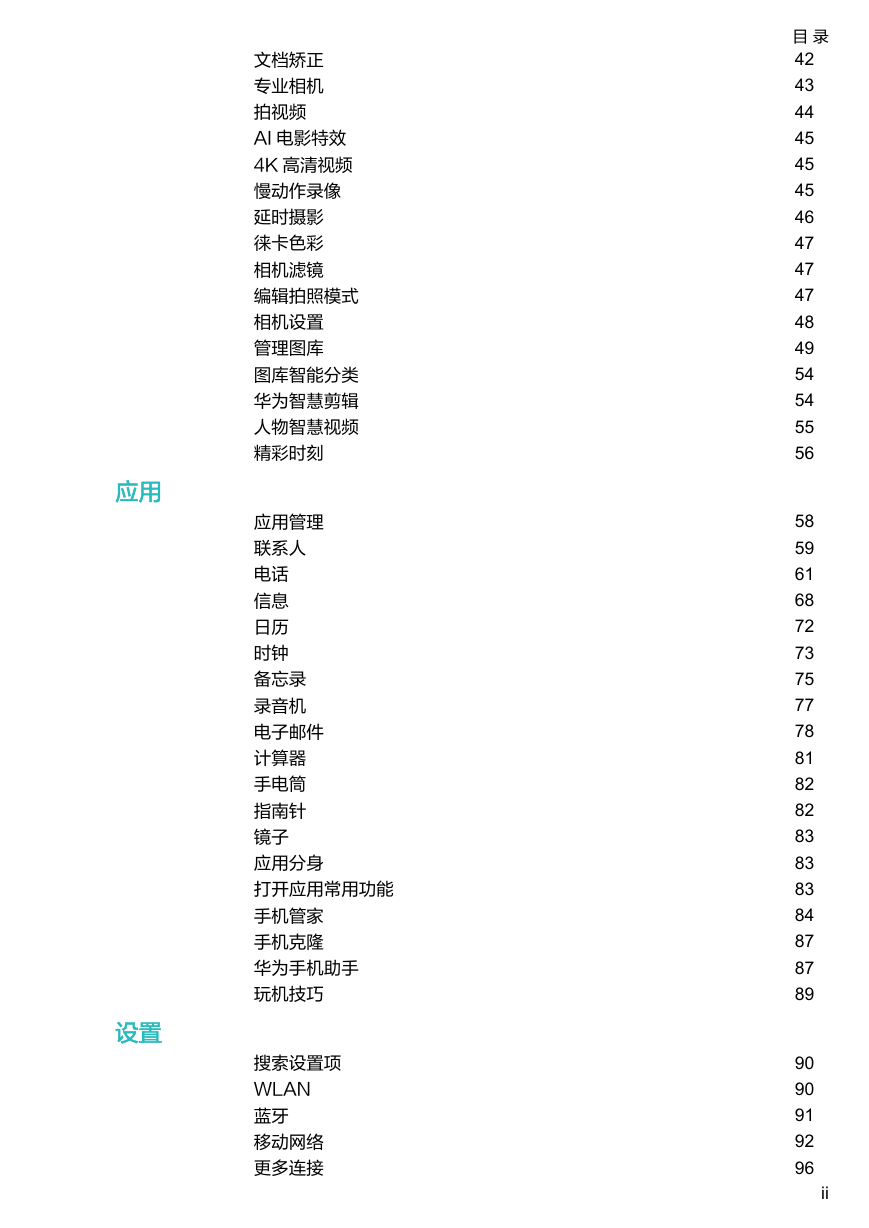
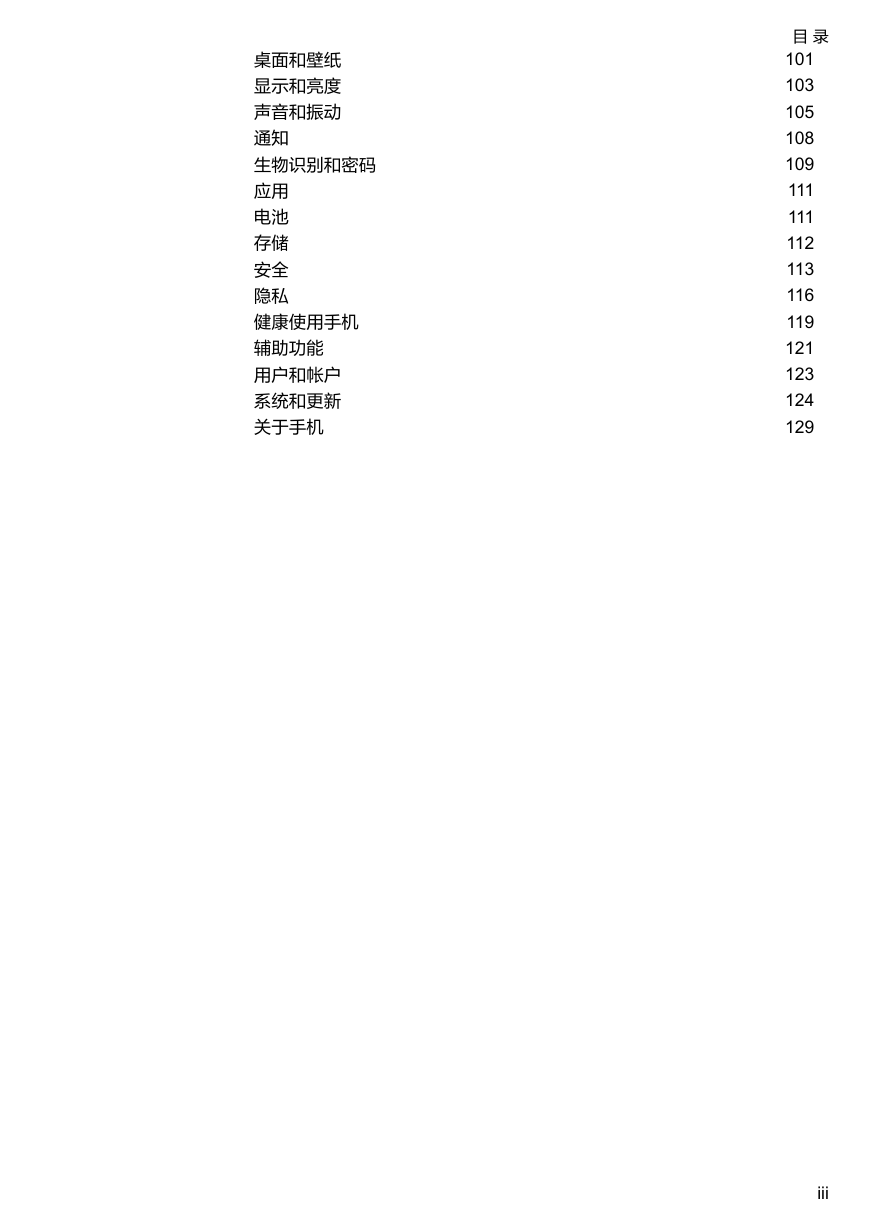
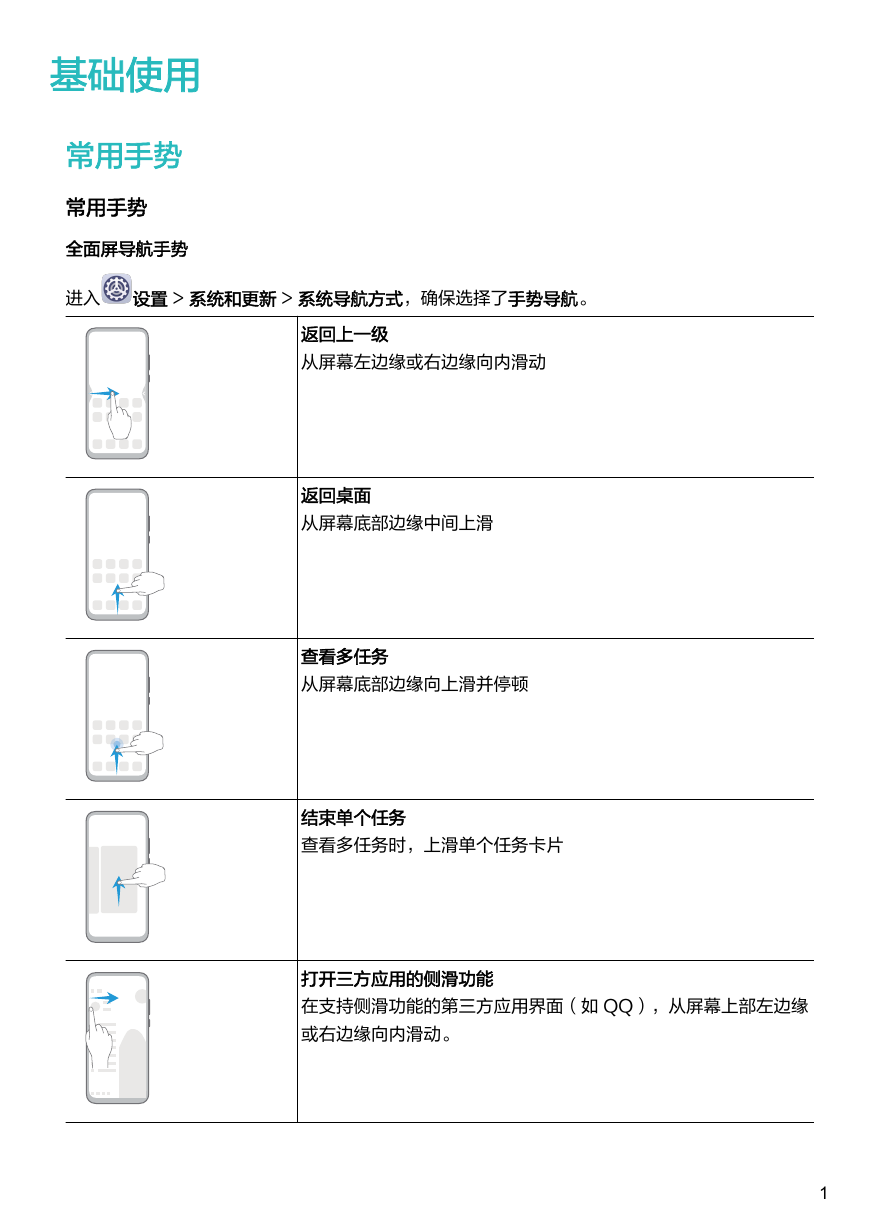

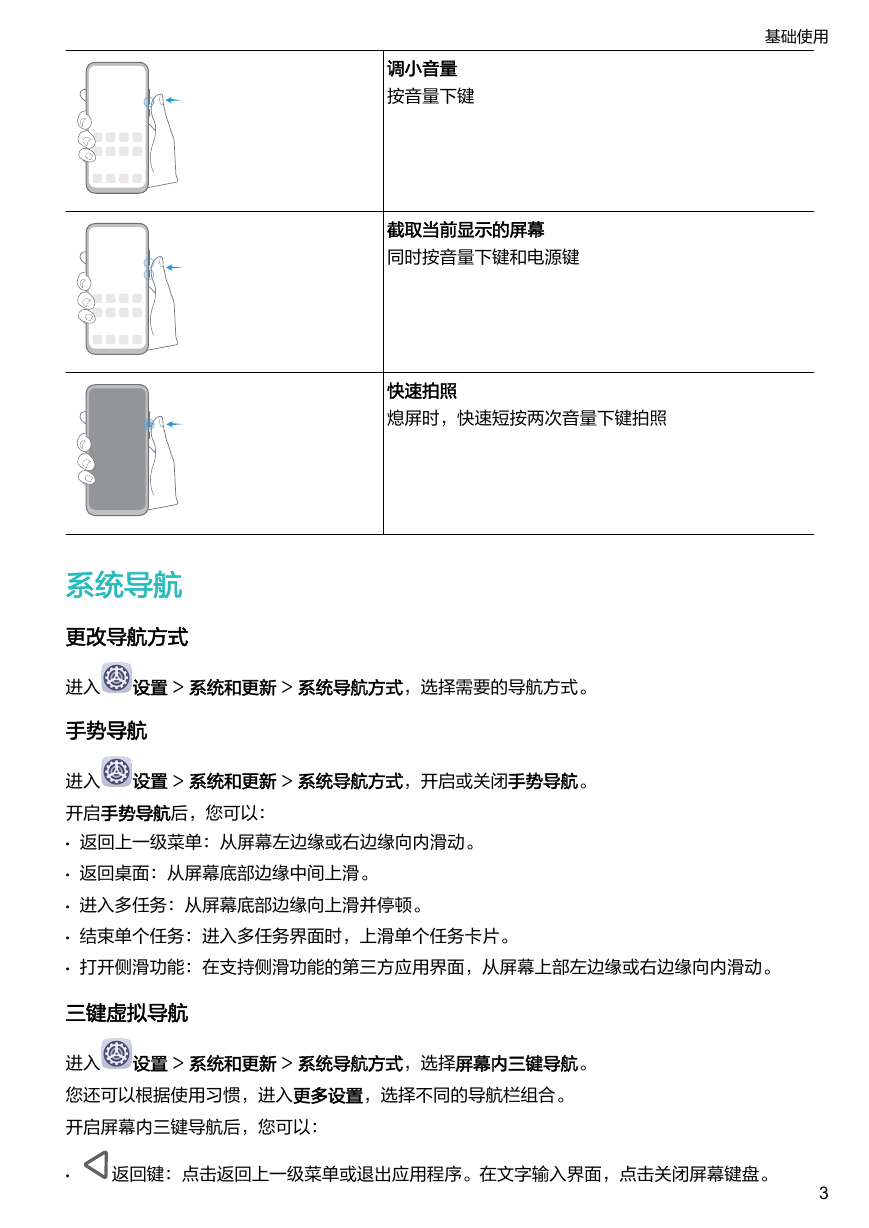
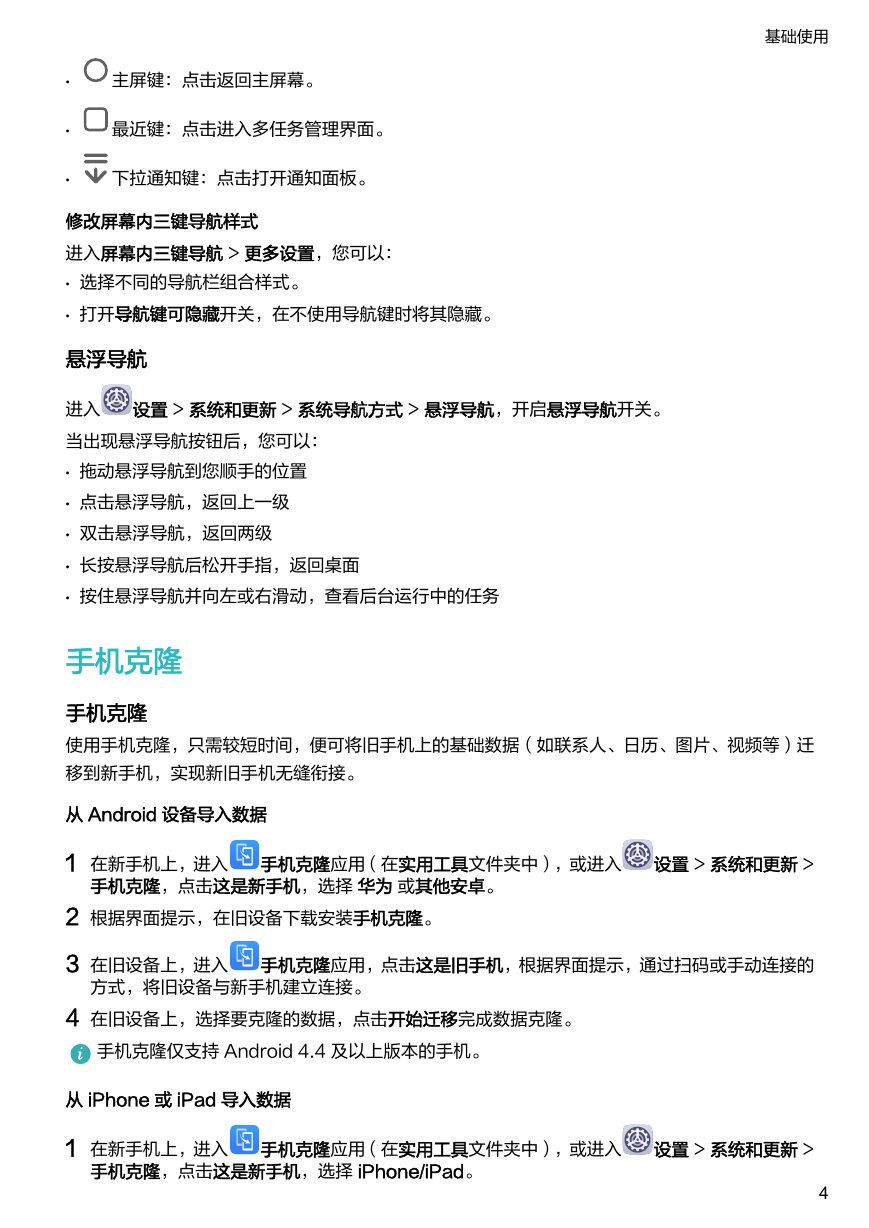
 2023年江西萍乡中考道德与法治真题及答案.doc
2023年江西萍乡中考道德与法治真题及答案.doc 2012年重庆南川中考生物真题及答案.doc
2012年重庆南川中考生物真题及答案.doc 2013年江西师范大学地理学综合及文艺理论基础考研真题.doc
2013年江西师范大学地理学综合及文艺理论基础考研真题.doc 2020年四川甘孜小升初语文真题及答案I卷.doc
2020年四川甘孜小升初语文真题及答案I卷.doc 2020年注册岩土工程师专业基础考试真题及答案.doc
2020年注册岩土工程师专业基础考试真题及答案.doc 2023-2024学年福建省厦门市九年级上学期数学月考试题及答案.doc
2023-2024学年福建省厦门市九年级上学期数学月考试题及答案.doc 2021-2022学年辽宁省沈阳市大东区九年级上学期语文期末试题及答案.doc
2021-2022学年辽宁省沈阳市大东区九年级上学期语文期末试题及答案.doc 2022-2023学年北京东城区初三第一学期物理期末试卷及答案.doc
2022-2023学年北京东城区初三第一学期物理期末试卷及答案.doc 2018上半年江西教师资格初中地理学科知识与教学能力真题及答案.doc
2018上半年江西教师资格初中地理学科知识与教学能力真题及答案.doc 2012年河北国家公务员申论考试真题及答案-省级.doc
2012年河北国家公务员申论考试真题及答案-省级.doc 2020-2021学年江苏省扬州市江都区邵樊片九年级上学期数学第一次质量检测试题及答案.doc
2020-2021学年江苏省扬州市江都区邵樊片九年级上学期数学第一次质量检测试题及答案.doc 2022下半年黑龙江教师资格证中学综合素质真题及答案.doc
2022下半年黑龙江教师资格证中学综合素质真题及答案.doc